
Gabriel Brooks
0
1312
297
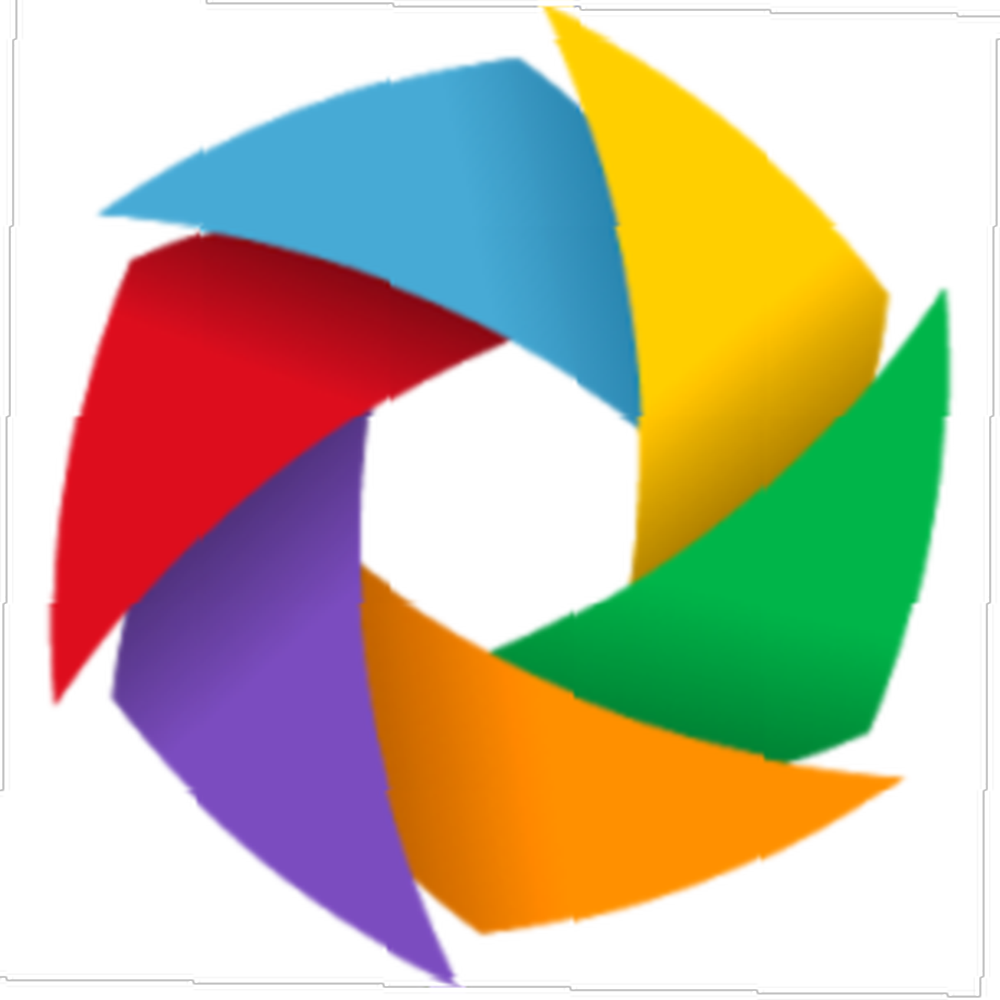 De temps en temps, vous rencontrez un logiciel qui vous fait commencer à vous demander comment vous avez pu survivre sur Internet sans lui. Lorsque j'ai découvert ScreenSnapr pour des captures d'écran Take & Share à la vitesse de l'éclair avec ScreenSnapr [Windows] Des captures d'écran pour Take & Share à la vitesse de l'éclair avec ScreenSnapr [Windows] L'ancien processus de sauvegarde et de partage d'une capture d'écran était fastidieux et ennuyeux. En général, il fallait appuyer sur la touche Impr écran, ouvrir un éditeur d’image tel que Paint, enregistrer la capture d’écran et…, c’était ce que j’avais pensé tout de suite. Depuis lors, je suis passé à essayer des concurrents tels que Gyazo et Puush. Chacun de ces aspects présente des aspects positifs et négatifs, mais je vois un problème récurrent dans chacun d'eux: ils souffrent constamment de temps d'arrêt..
De temps en temps, vous rencontrez un logiciel qui vous fait commencer à vous demander comment vous avez pu survivre sur Internet sans lui. Lorsque j'ai découvert ScreenSnapr pour des captures d'écran Take & Share à la vitesse de l'éclair avec ScreenSnapr [Windows] Des captures d'écran pour Take & Share à la vitesse de l'éclair avec ScreenSnapr [Windows] L'ancien processus de sauvegarde et de partage d'une capture d'écran était fastidieux et ennuyeux. En général, il fallait appuyer sur la touche Impr écran, ouvrir un éditeur d’image tel que Paint, enregistrer la capture d’écran et…, c’était ce que j’avais pensé tout de suite. Depuis lors, je suis passé à essayer des concurrents tels que Gyazo et Puush. Chacun de ces aspects présente des aspects positifs et négatifs, mais je vois un problème récurrent dans chacun d'eux: ils souffrent constamment de temps d'arrêt..
Comme ce sont (pour la plupart) des services gratuits, et comme des services que je ne peux qu'imaginer consomment une quantité ridicule de bande passante, c'est presque compréhensible. J'ai toujours du mal à y faire face, cependant. C'est bien, parce que ZScreen et ZUploader se sont associés pour former l'une des solutions les plus puissantes et les plus fiables pour faire une capture d'écran, mais aussi pour capturer et partager presque tout ce que vous pouvez imaginer..
Télécharger ShareX
ShareX est complètement open source et disponible sur Google Code. Les binaires sont compatibles avec toutes les versions modernes de Windows.
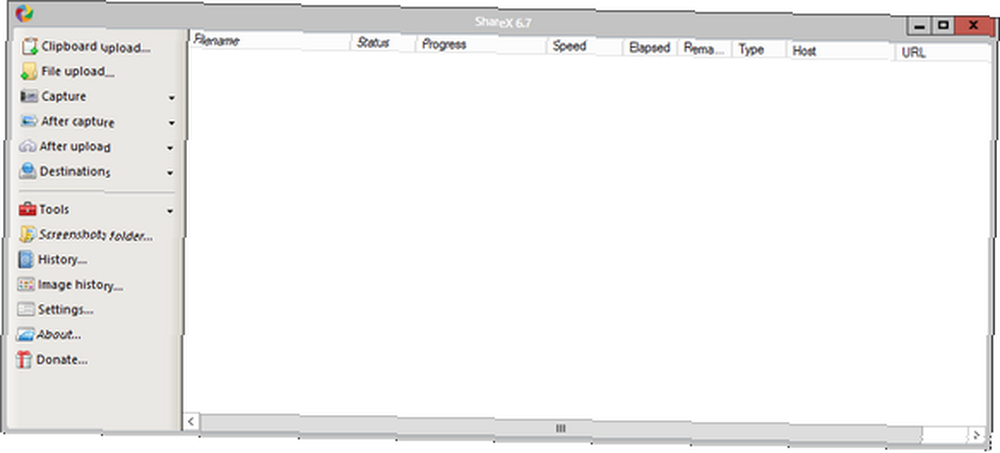
ShareX n'est pas comme les autres outils que j'ai mentionnés dans l'introduction de ce post. Bien que ces outils fonctionnent bien pour capturer et télécharger des captures d'écran, ShareX adopte une approche différente. Plutôt que de télécharger les captures d’écran sur des serveurs appartenant au logiciel, vous pouvez configurer ShareX pour qu’il soit téléchargé sur l’un de vos comptes sur différents services tiers..
De plus, ShareX peut télécharger plus que des captures d'écran. Vous pouvez télécharger du texte, des fichiers, raccourcir les URL, etc. Vous pouvez également enregistrer votre écran et convertir l’enregistrement au format GIF. Il est très polyvalent et offre de nombreuses nouvelles fonctionnalités à ce logiciel de niche..
ShareX prend en charge le téléchargement vers des services tels que TinyPic, Imgur, Flickr, Photobucket, Pastebin, Dropbox, SendSpace, etc. Il est pratiquement irréaliste de rencontrer un problème lié aux temps d'arrêt lors de l'utilisation de ShareX, en raison du nombre d'options proposées..
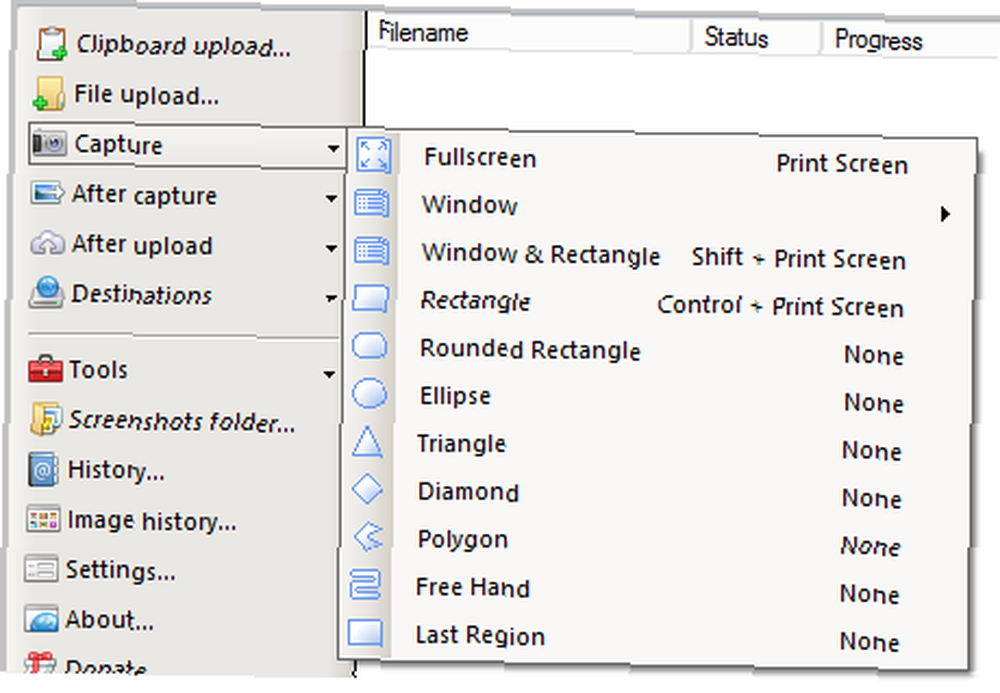
ShareX est principalement présenté comme un outil de capture et de téléchargement de captures d'écran. C'est compréhensible, car il offre des options de capture très uniques. Quand est la dernière fois que vous avez vu quelqu'un prendre une capture d'écran en forme de diamant?
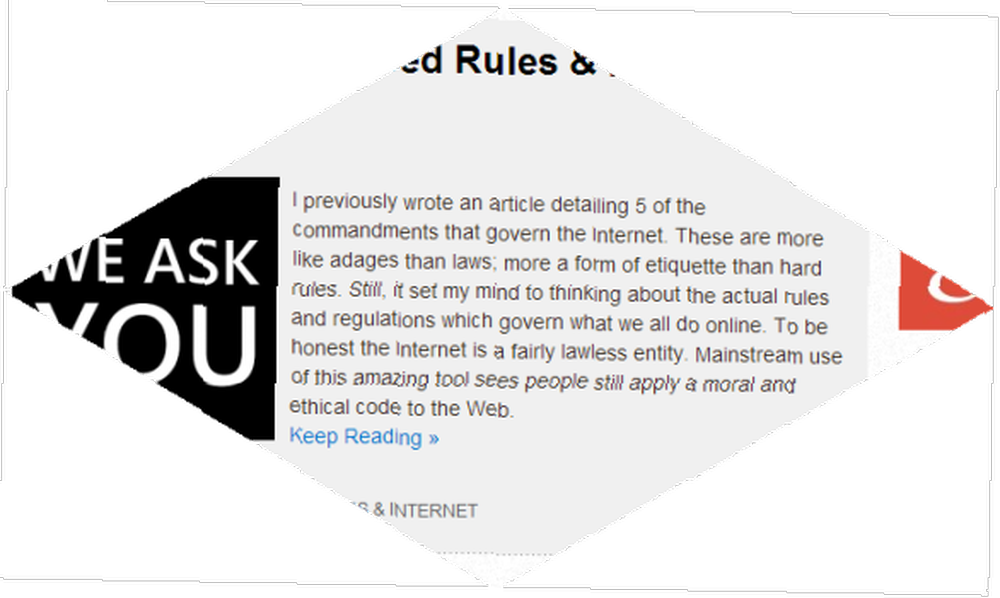
Une autre caractéristique extrêmement pratique et unique est la possibilité d’enregistrer instantanément votre écran et d’enregistrer et de télécharger le fichier au format GIF ou AVI animé..

ShareX vous permettra d'effectuer plusieurs options lors de la capture de l'écran. Celles-ci incluent l'ajout d'un filigrane, l'ajout d'une bordure, la copie de l'image dans votre presse-papiers, l'impression de l'image, l'enregistrement de l'image dans un fichier, etc..
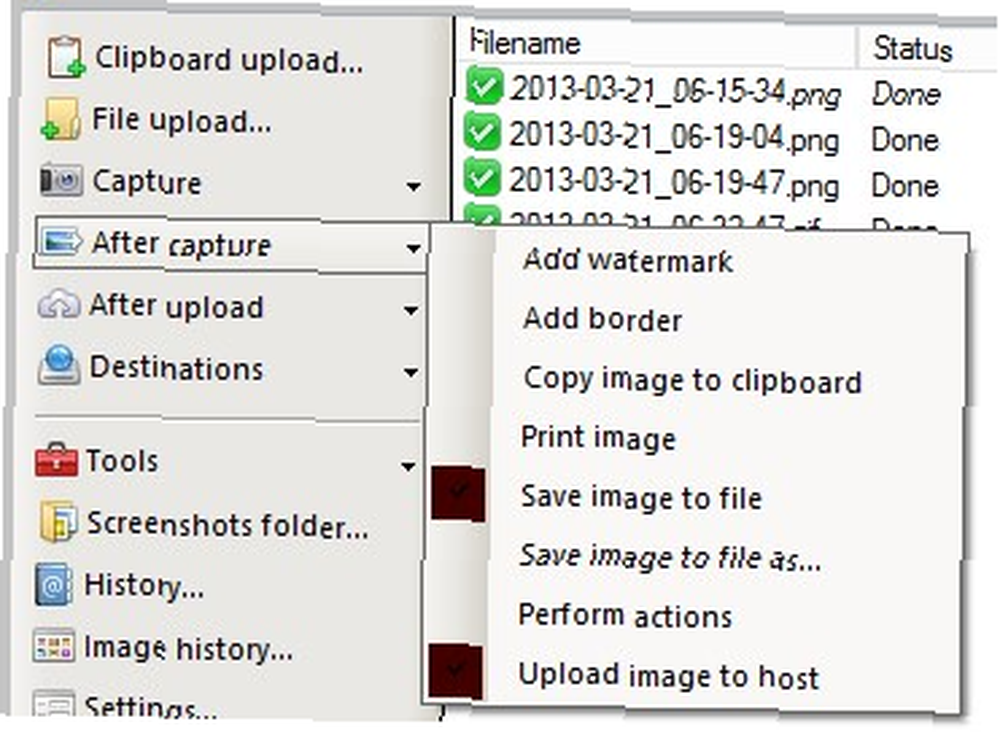
Si vous choisissez de télécharger l'image sur un hôte, vous pouvez également effectuer des opérations en fonction de cette opération. Ceux-ci incluent l’utilisation d’un raccourcisseur d’URL sur le lien hébergé, la publication de l’URL sur un service de réseau social et la copie de l’URL dans votre presse-papiers..
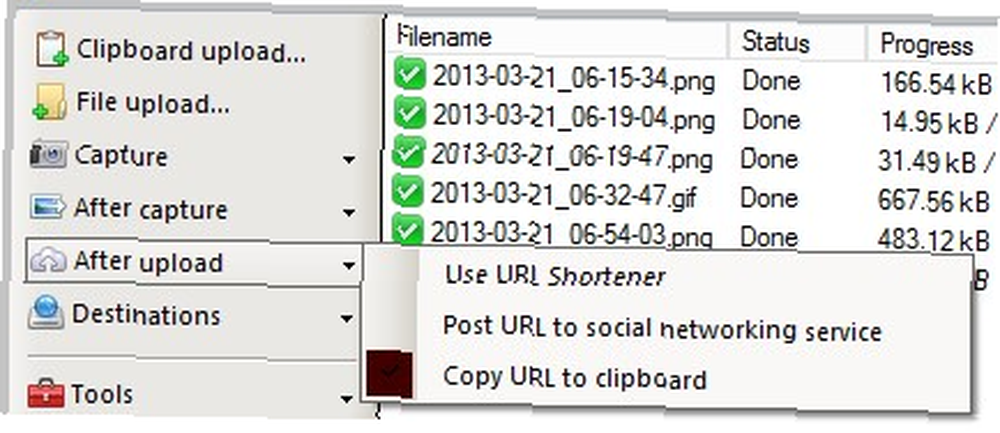
ShareX vous permet également de garder une trace de ce que vous avez partagé et capturé. Il existe deux manières différentes de visualiser votre historique. Le premier est sous la L'histoire onglet, qui vous permettra de rechercher et de filtrer tous vos partages.
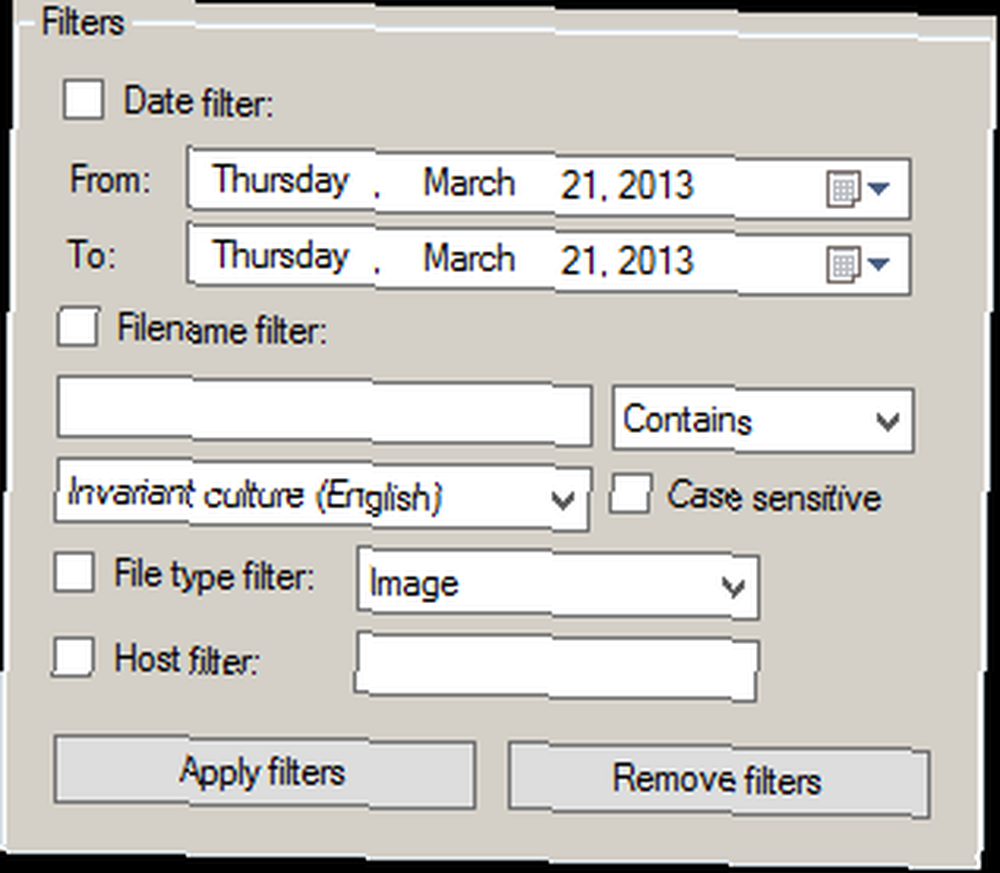
La prochaine façon est d'utiliser Histoire de l'image, qui offre des vignettes individuelles pour toutes les captures d'écran que vous avez prises.
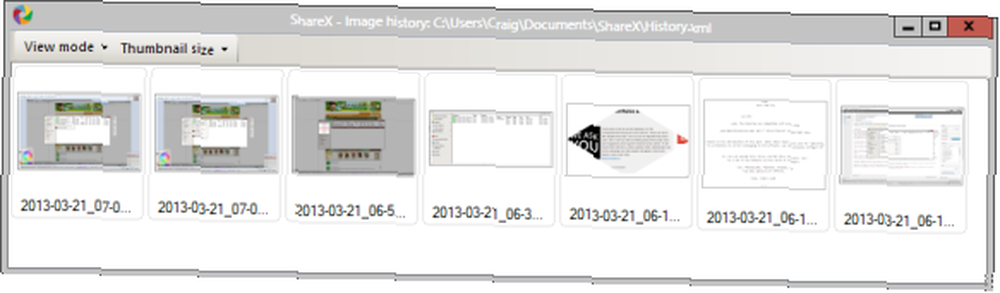
Les paramètres de ShareX sont plus profonds que ceux que vous trouverez dans les logiciels concurrents. ShareX peut se retrouver dans la barre d'état système, au démarrage ou “Envoyer à” menu. Vous pouvez également définir plusieurs actions différentes pour chaque tâche terminée, telles que jouer un son et afficher le conseil d'une bulle de plateau..
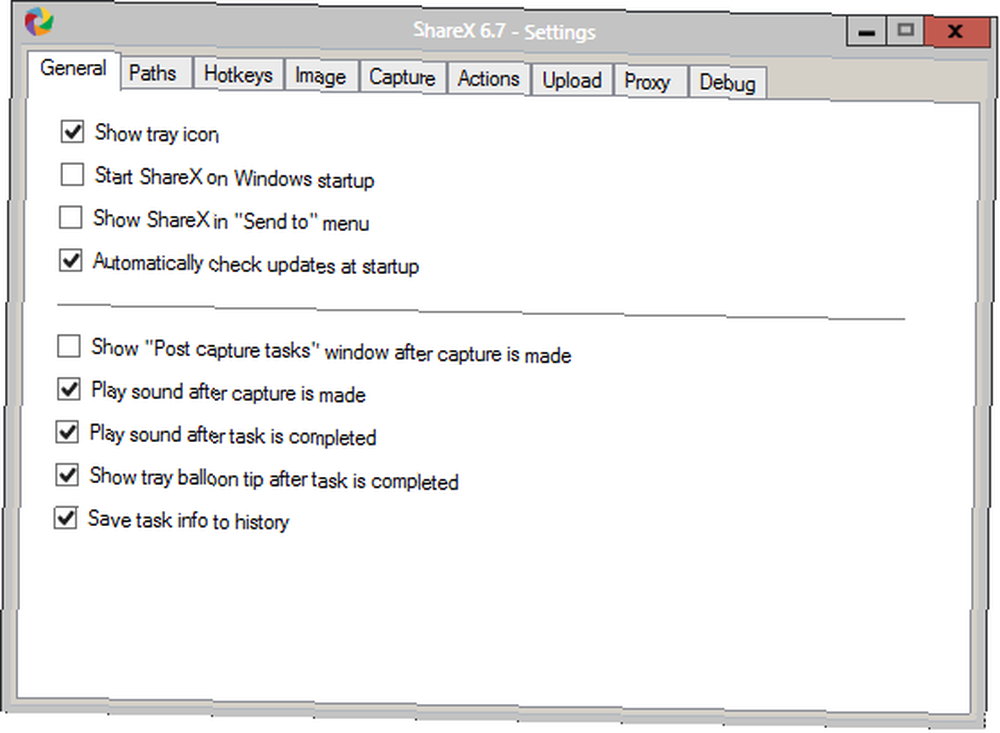
Comme chaque application de ce type le devrait évidemment, ShareX prend en charge un grand nombre de touches de raccourci. Ceux-ci incluent le téléchargement depuis le Presse-papiers, le téléchargement d’un fichier et la capture d’écrans. Guide ultime sur la capture d’une capture Le guide ultime sur la capture d’un écran La plupart des gens penseraient que la prise d’une capture est un processus simple et direct, être le même sur chaque plate-forme qu'ils rencontrent. Eh bien, ils auraient tort. Le processus de prise de captures d'écran… de toutes formes et tailles.
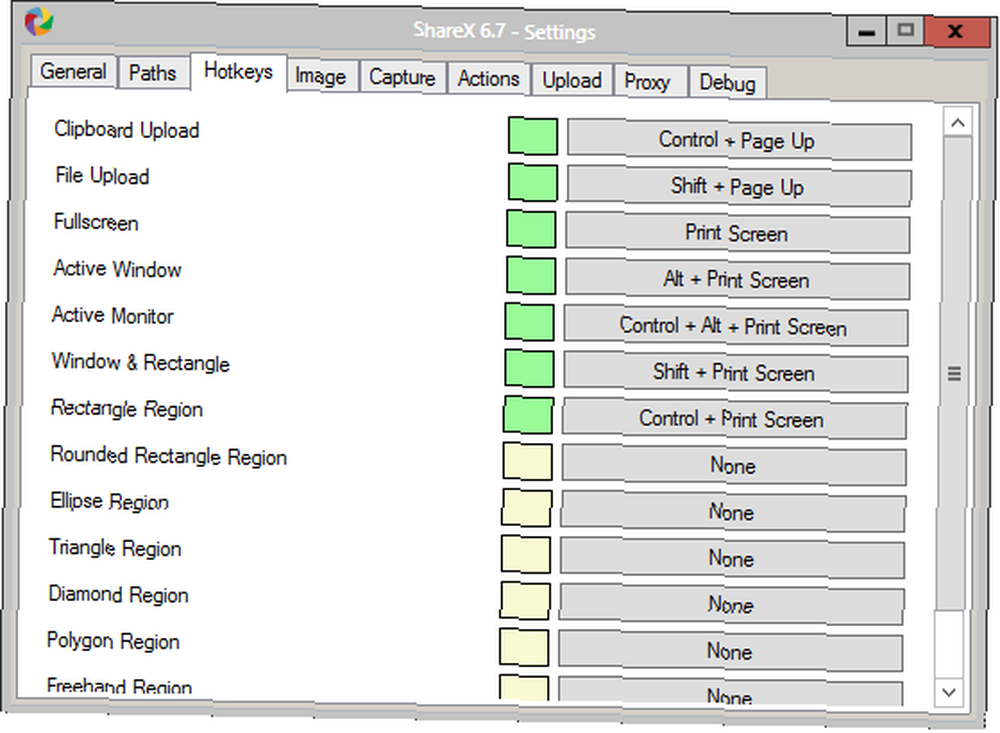
Plus profondément dans les paramètres, vous trouverez des options très uniques et obscures telles que la possibilité de définir une “dossier de surveillance.” Un dossier surveillé est un dossier dans lequel tous les fichiers placés sont immédiatement téléchargés..
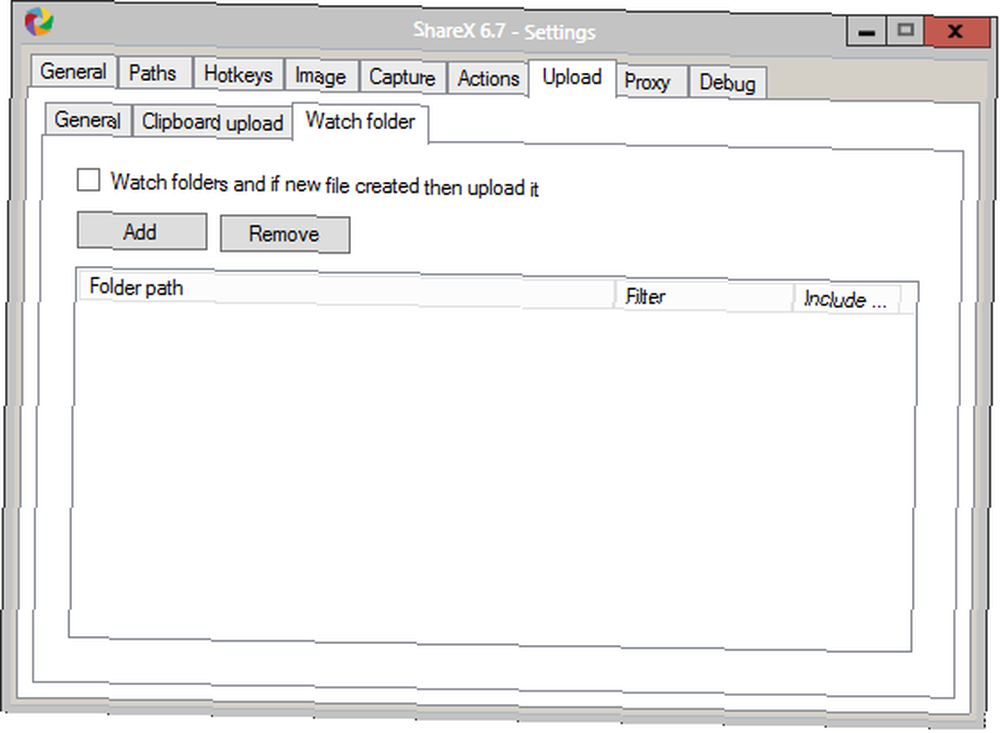
ShareX ne coupe aucun coin en ce qui concerne la configuration des comptes pour les services de téléchargement tiers. Dans la capture d'écran ci-dessous, vous pouvez voir à quel point vous êtes en mesure de configurer votre compte Photobucket. Vous pouvez envoyer des téléchargements vers des albums spécifiques et même créer de nouveaux albums à partir de cette application..

Si vous en avez marre des autres utilitaires de capture de capture d'écran, ShareX est exactement ce que vous cherchez. Si vous êtes satisfait de celui que vous utilisez maintenant, ShareX vaut toujours le détour car je peux vous garantir qu'il est plus configurable..
Comment pensez-vous que ShareX se compare à un logiciel similaire? Aimez-vous cet hybride issu de ZScreen et de ZUploader? Laissez-moi un mot dans la section commentaires et faites le moi savoir!











